في بعض الأحيان ، يواجه المستخدمون الحاجة إلى إلغاء تثبيت برامج التشغيل المتوفرة على الكمبيوتر. قد يؤثر هذا أيضًا على برنامج بطاقات الفيديو من NVIDIA. لا تعد الأداة المدمجة في نظام التشغيل دائمًا الخيار الأفضل لإنجاز المهمة ، خاصةً عندما يواجهها مستخدم قليل الخبرة. لذلك ، أنشأ العديد من مطوري الجهات الخارجية برنامجًا خاصًا يسمح لك بإزالة برنامج التشغيل المحدد تلقائيًا. ستركز هذه المراجعة على هذه البرامج فقط ، ويمكنك اختيار أفضل حل لنفسك ، بدءًا مما تراه.
قبل البدء في تحليل المقالات ، نلاحظ أن إزالة برامج تشغيل محول الرسومات في معظم الحالات لا تخلو من عواقب. في بعض الأحيان يجلبون الكثير من الصعوبة للمستخدمين ، مما يجبرهم على القيام بإجراءات إضافية. لحماية نفسك والاستعداد لمثل هذه المواقف ، ننصحك بقراءة مقال خاص حول هذا الموضوع على موقعنا باستخدام الرابط أدناه.
اقرأ أيضا: عواقب إزالة برامج تشغيل بطاقة الفيديو
برنامج Display Driver Uninstaller
برنامج Display Driver Uninstaller هو أشهر برنامج مناسب لمراجعة اليوم ، ولهذا نقترح البدء به. انتبه إلى لقطة الشاشة أدناه: يمكنك أن ترى تنفيذ الواجهة الرسومية لهذا الحل. كما ترى ، فهي ليست حديثة تمامًا ، ولكن الترتيب المناسب للعناصر ووجود اللغة الروسية سيساعد حتى معظم المستخدمين المبتدئين على فهم مبدأ التفاعل بسرعة. برنامج Display Driver Uninstaller مناسب فقط لإلغاء تثبيت برامج تشغيل محول الرسومات ويدعم جميع طرز الأجهزة المعروفة حتى الآن تقريبًا. تحتاج فقط إلى تحديد الشركة المصنعة من القائمة المنبثقة وبدء العملية نفسها. هناك العديد من أوضاع إلغاء التثبيت هنا. يبدأ الأول في إعادة تشغيل الكمبيوتر فور إلغاء التثبيت ، والثاني لن ينهي الجلسة الحالية ، والثالث سيوقف تشغيل الكمبيوتر ، والوضع الرابع مفيد في المواقف التي تحتاج فيها إلى مسح ذاكرة التخزين المؤقت أو الملفات الإضافية للبرنامج المحدد.
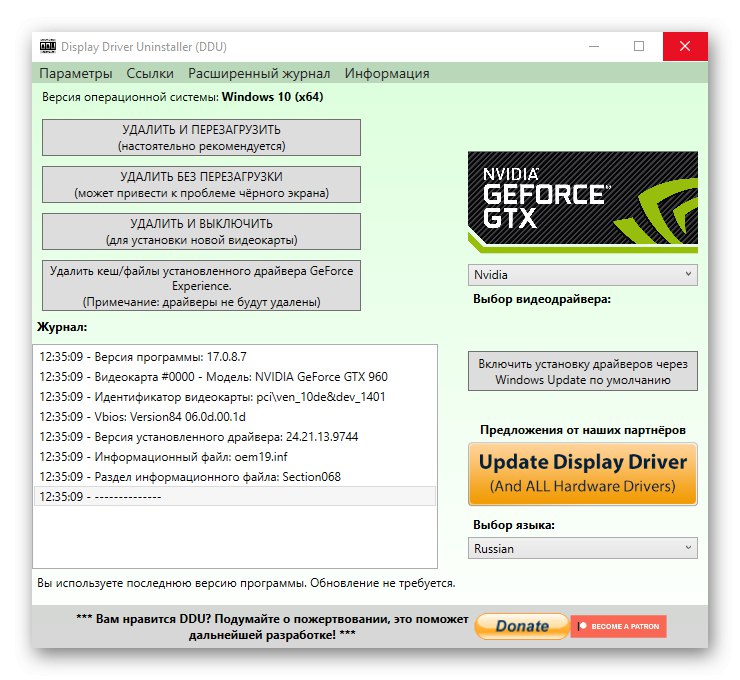
قبل البدء في إجراء إلغاء التثبيت ، يوصى بإلقاء نظرة على القائمة "خيارات"... هناك العديد من الخيارات المختلفة المسؤولة عن الخوارزمية العامة للإجراءات أثناء إلغاء التثبيت. لن نتطرق إليها جميعًا ، لأن المطور نفسه يقدم أوصافًا مفصلة باللغة الروسية. دعنا نوضح فقط أن تنشيط أو إلغاء تنشيط المعلمات يتم عن طريق تحديد أو إلغاء تحديد المربع المقابل للسطر المقابل. آخر شيء أود لفت انتباهك إليه في Display Driver Uninstaller هو وجود سجل أحداث. ستكون دائمًا على دراية بما حدث بالضبط أثناء إلغاء التثبيت. سيساعدك هذا في العثور على الأخطاء المحتملة أو تتبع تسلسل الإجراءات. لا توجد وظائف أخرى في هذا البرنامج. يتم توزيعه مجانًا ومتاح للتنزيل على الموقع الرسمي للشركة المصنعة.
كاسحة للسائق
الممثل التالي لمقالنا اليوم مشابه بقدر الإمكان للمقال السابق ، لكن له خصائصه الخاصة. كانت أداة تسمى Driver Sweeper تهدف في الأصل إلى البحث عن تحديثات برنامج التشغيل وتثبيتها ، ولكن الآن أصبحت جميع قواعد البيانات قديمة ، لذا لا يمكنك استخدامها إلا لإزالة الإصدارات السابقة. يعرض برنامج Driver Sweeper قائمة بجميع برامج التشغيل المكتشفة ، ويقرر المستخدم أي منها يجب إزالته. وفقًا لذلك ، ستحتاج إلى العثور على برنامج NVIDIA في هذه القائمة وبدء عملية التنظيف.
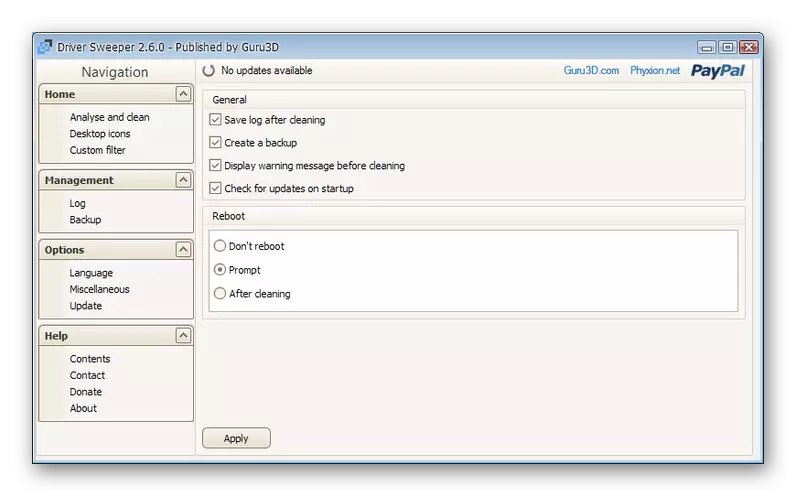
إذا حدث خطأ أثناء إلغاء التثبيت وأردت العودة إلى الحالة السابقة ، فالرجاء استخدام وظيفة الاستعادة المضمنة في Driver Sweeper. بالإضافة إلى ذلك ، نلاحظ أن هذا البرنامج يسجل أيضًا محفوظات الإجراءات ويسمح لك بحفظها كملف منفصل.هناك أيضًا لغة واجهة روسية ، والتي ستساعدك على التعامل بسرعة مع عناصر التحكم الموجودة.
انصهار السائق
برنامج Driver Fusion هو أحد أكثر البرامج ثراءً بالميزات لجعل قائمتنا اليوم. تركز قدراته الرئيسية بدقة على تنفيذ إجراءات متنوعة مع برامج التشغيل ، من البحث عن تحديثات إلى إلغاء تثبيت أي منها يدويًا. إنه الخيار الأخير الذي يهمنا. لسوء الحظ ، لا توجد ترجمة صحيحة للواجهة في Driver Fusion ، لذا لحذفها ، يجب عليك الانتقال إلى القسم "سائق للسائق"... هنا ، يتم تصنيف جميع البرامج. حدد البرنامج المطلوب ويمكنك البدء في إزالة برنامج التشغيل من NVIDIA ، وبعد ذلك سيتم إعادة تشغيل الكمبيوتر تلقائيًا.
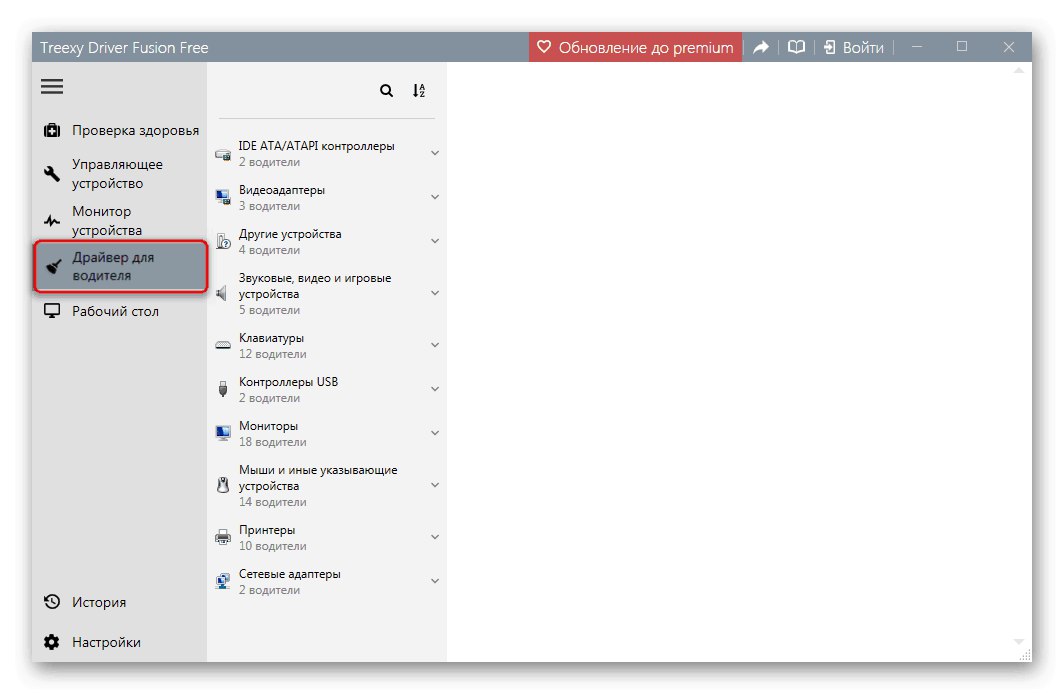
قبل بدء الإجراء اللازم ، نوصي بإنشاء نسخة احتياطية من ملفات النظام باستخدام الوظيفة المحددة خصيصًا في القائمة "سطح المكتب"... سيساعدك هذا في استعادة الملفات المفقودة في أي وقت في حالة حدوث أي فشل. تشمل بقية أدوات Driver Fusion استكشاف الأخطاء وإصلاحها تلقائيًا والبحث عن تحديثات البرامج ومراقبة حالة النظام الحالية. ومع ذلك ، سيتعين على كل هذا الدفع مقابل دفع Driver Fusion. في البداية ، ننصحك بدراسة الإصدار التجريبي المجاني لتقرير ما إذا كنت تريد شراء هذا البرنامج وما إذا كان سيتم استخدامه بشكل مستمر.
معزز السائق
دعنا ننتقل إلى الحلول التي تُستخدم غالبًا للتثبيت التلقائي السريع لبرامج التشغيل ، ومع ذلك ، فإن لديهم أيضًا خيارات مساعدة تتيح لك إزالتها. أول أداة من هذا القبيل هي Driver Booster ، وإلغاء تثبيت البرنامج من NVIDIA ، حتى الأكثر إشكالية ، يحدث هنا ببضع نقرات. يجب عليك فقط الذهاب إلى القسم "برامج تشغيل الأجهزة" مباشرة بعد بدء Driver Booster وابحث عن السطر المقابل هناك. يؤدي النقر بزر الماوس الأيمن فوقه إلى فتح قائمة السياق ، حيث يوجد نفس العنصر المسمى "حذف"... بعد الانتهاء من هذه العملية ، كل ما تبقى هو إعادة تشغيل الكمبيوتر ، أو يمكنك تثبيت إصدار برنامج تشغيل آخر مطلوب من خلال نفس البرنامج.
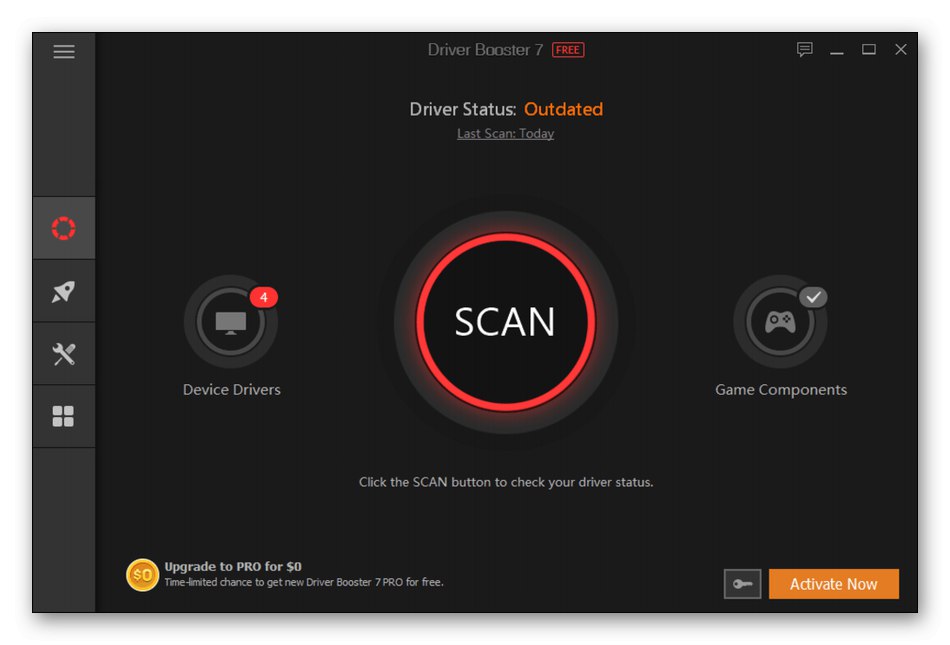
على الفور ، نلاحظ أن Driver Booster يتم توزيعه مقابل رسوم ، ولن يسمح لك الإصدار التجريبي المجاني باستخدام جميع الخيارات بشكل كامل ، لذلك يقرر الجميع بنفسه ما إذا كان الأمر يستحق دفع المال مقابل مثل هذا البرنامج. إذا كنت تقوم بتثبيت برامج التشغيل أو تحديثها بشكل متكرر أو كنت بحاجة إلى أداة لإصلاح الأخطاء أو كنت مهتمًا بمراقبة الإصدارات الجديدة من البرامج باستمرار للمكونات ، فمن الجدير بالتأكيد الانتباه إلى Driver Booster ، ويمكن العثور على نظرة عامة أكثر تفصيلاً في مقال آخر على موقعنا على الويب بالنقر فوق ما يلي حلقة الوصل.
سهولة القيادة
برنامج Driver Easy هو البرنامج التالي الذي يناسب موضوع مواد اليوم. تركز الوظائف الرئيسية الموجودة هنا أيضًا على البحث عن تحديثات برنامج التشغيل وتثبيتها ، كما هو مطبق في الأداة التي تمت مراجعتها مسبقًا. لإزالة أي من برامج التشغيل الحالية ، يجب عليك الانتقال إلى القسم "أدوات"... يتم عرض قائمة كاملة بجميع البرامج هنا. تحتاج فقط إلى تحديد السطر المطلوب وبدء العملية نفسها. ومع ذلك ، قبل البدء ، نوصي باستخدام المعلمة سائق النسخ الاحتياطيلنسخ ملفاتك احتياطيًا في حال احتجت إلى استعادتها.
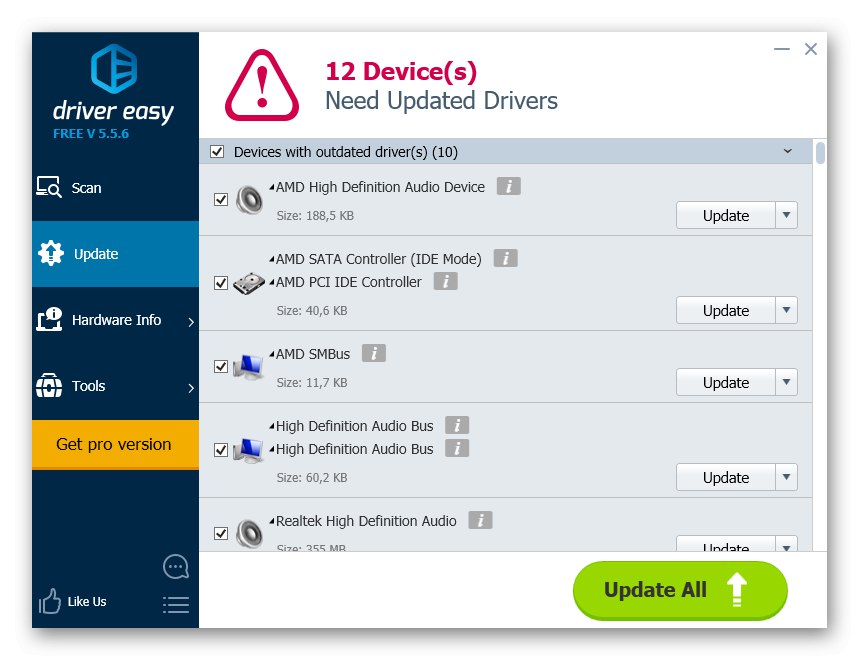
بالإضافة إلى ذلك ، يتيح لك برنامج Driver Easy إجراء مسح ذاتي للنظام بأكمله أثناء الاتصال بالإنترنت لتحديث برامج التشغيل الخاصة بك. يوجد أيضًا مثبت غير متصل بالإنترنت ، ولكن في هذه الحالة سيتم تنزيل مكتبة برنامج التشغيل بالكامل على جهاز الكمبيوتر الخاص بك ووضعها في وحدة تخزين محلية. هناك نسخة مجانية على الموقع الرسمي لبرنامج Driver Easy تسمى Lite. هذا ما نوصي باستخدامه إذا كنت تحتاج فقط إلى إلغاء تثبيت برنامج NVIDIA. إذا كنت بحاجة إلى الحصول على جميع الخيارات المتاحة تمامًا ، فسيتعين عليك شراء هذا البرنامج. ضع في اعتبارك عدم وجود لغة الواجهة الروسية ، والتي يمكن أن تسبب مشاكل في فهم عناصر القائمة.
قم بتنزيل Driver Easy من الموقع الرسمي
أداة تنظيف الجهاز
أداة تنظيف الجهاز هي آخر تطبيق نريد مراجعته. إنه في المركز الأخير فقط لأنه ضيق التركيز. ميزته الرئيسية هي الإزالة المريحة للأجهزة المتصلة سابقًا والتي لم يتم استخدامها حاليًا ، ولكن لا تزال الإدخالات بها مخزنة في محرر التسجيل ، وقد يكون هناك أيضًا ملفات برنامج تشغيل متبقية على الكمبيوتر. هذه الأداة مناسبة في تلك المواقف ، على سبيل المثال ، عندما تكون قد قمت للتو بتغيير محول الرسومات إلى محول جديد وتريد الآن تنظيف جميع مكونات البرامج المتبقية في الأجهزة القديمة.
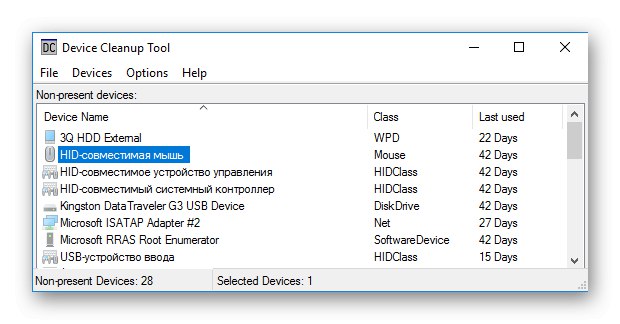
يتم تنفيذ واجهة أداة تنظيف الجهاز بأبسط ما يمكن. عند التشغيل ، سيستغرق الأمر بضع دقائق حتى تكمل الأداة فحص السجل. ثم سيعرض قائمة بجميع الأجهزة غير المستخدمة. حدد من هناك بطاقة الفيديو وغيرها من الخطوط المطلوبة وقم بتنشيط عملية التنظيف نفسها. لن يستغرق الأمر وقتًا طويلاً ، وبعد إعادة تشغيل نظام التشغيل ، لن يكون هناك أي أثر للجهاز. قبل استخدام أداة تنظيف الجهاز ، نوصي بشدة بدراسة الوثائق الرسمية والتأكد من أن هذا الحل مناسب لك تمامًا ، نظرًا لأن حذف مفاتيح التسجيل لمحول رسومات يعمل أو مكون آخر يمكن أن يؤدي إلى فشل النظام الذي سيكون مشكلة لحلها.
قم بتنزيل أداة تنظيف الجهاز من الموقع الرسمي
كانت هذه جميع البرامج الخاصة بإلغاء تثبيت برامج تشغيل بطاقة الفيديو NVIDIA التي أردنا التحدث عنها كجزء من مراجعتنا. كما ترى ، لن يكون من الصعب العثور على البرنامج المناسب ، والتفاعل مع كل واحد منهم له نفس خوارزمية الإجراءات تقريبًا ، والتي يمكن حتى للمبتدئين اكتشافها.